以前の記事でPiwikをご紹介しましたが
今回はそのインストール方法をご紹介
MySQLなどのデータベース等の接続設定などは必要ですが
比較的簡単に設置出来ます
インストール
ダウンロード先からPiwikをダウンロードします
ダウンロードしたファイルを解凍します
解凍したファイルをlatestフォルダ内の「piwik」フォルダ毎、アップロードします
アップロードしたらアップロード先のフォルダをブラウザから開きます
piwikの動作環境チェックが表示されます
ここで動作に必要なプラグインなどのチェックをします
もし足らないプラグインなどがあれば、レンタルサーバに確認
インストールが必要となりますが
私の場合PHP5.2であれば問題無いようです。
JSONが無いとの事ですが問題無いようです。
データベース情報を入力します
・データベースサーバ (localhostでも大丈夫ですが、もし駄目な場合はフルネームでサーバ指定)
・ログイン名
・パスワード
・データベース名
テーブルプレフィックスはそのままでも問題ありません。
アダプタはデータベースに接続するモジュールを選択出来ますが、PDO_MYSQLで問題ない様です
無事に接続出来たら上記画面になりますので次へ
データベースの管理者のユーザを設定します
スーパーユーザとは最高管理者という意味で全ての設定が出来るユーザです
ログイン名やパスワード、メールアドレスを入力します
自分のWebサイトを入力します。
HPでもBlogでもURLとサイト名とタイムゾーンを選択します
タイムゾーンは日本でしたら「UTC+9」を選択します
最後にトラッキングコード(解析タグ)が表示されますので
タグをサイトの最後ぐらいに貼り付けて完了です
(例: </body>直前など)
Piwikを継続をクリックします
先ほど設定しましたスーパーユーザ名とパスワードを入力してログインをクリック
ダッシュボードが表示されます
まだ解析したばかりなので何もデータはありませんが
解析タグがしっかりと貼り付けてあった場合はちゃんと表示されます
しばらく待ってもデータが無い場合は解析タグを確認してみましょう
まずしておくべき設定
・自分自身のアクセス解析を除外する
ダッシュボードの右上の「設定」をクリック
ユーザの設定から自分自身のビジットを除外の部分で
Cookieをセットすれば除外出来ます。
これはブラウザ毎に必要になりますので、複数のブラウザを使っている方は
そのブラウザからログインしてCookieをセットする必要があります
・複数のWebサイトの登録をしておく
サイトを複数運営している方は
ダッシュボード右上の設定から ウェブ設定をクリック
そこから「新しいサイトの追加」をクリックします
この画面から追加する事が出来ます。
通貨の設定も一応、円にしておきます。
またここでそれぞれのサイトのトラッキングタグ(解析タグ)を確認出来ますので
それぞれのサイトにトラッキングタグを貼り付けます
基本設定はここまでです
あとは解析画面の見方などを少し見ていると直ぐに分かりますので
慣れも必要ですが触って見ましょう。
ダッシュボードからウィジェットを追加でLiveをダッシュボードに設置してみましょう
リアルタイムにユーザの動向が分かります。

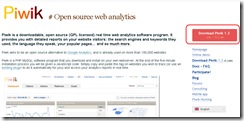
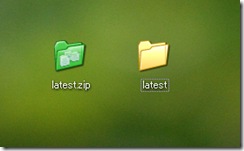
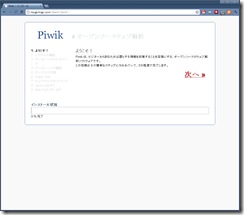
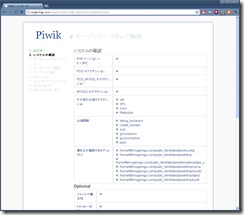
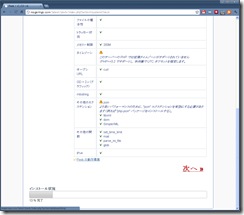
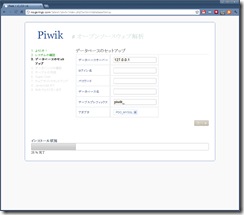
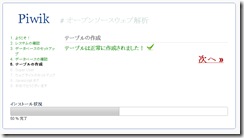
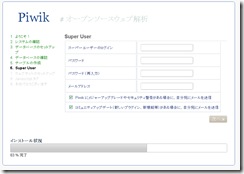
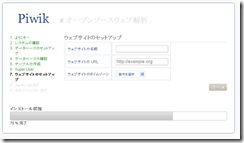
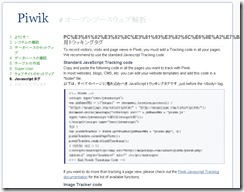
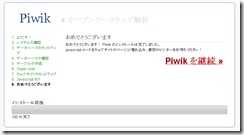
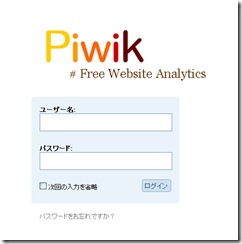

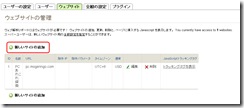
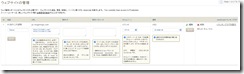
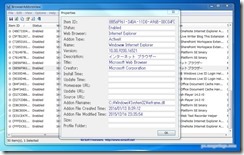
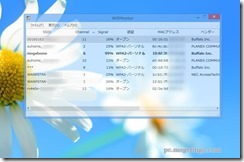
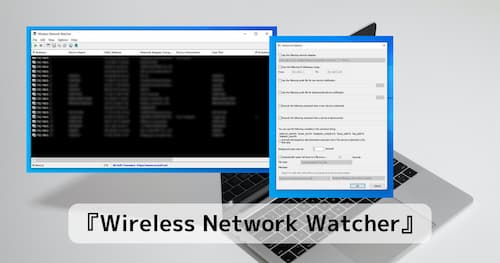

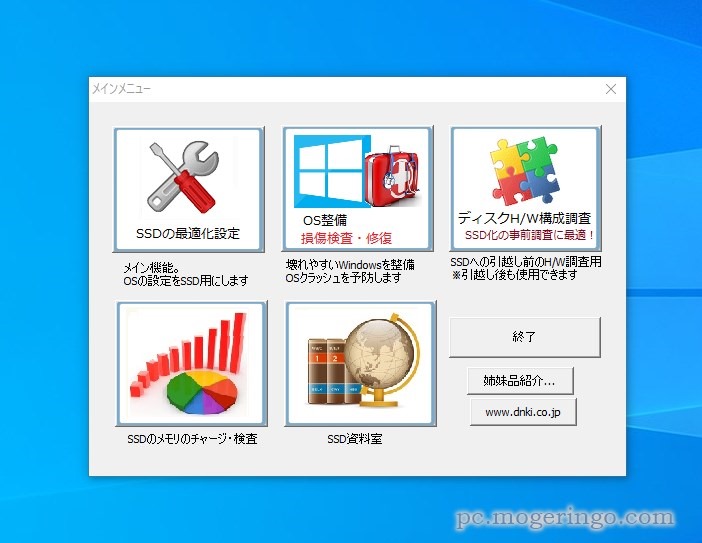
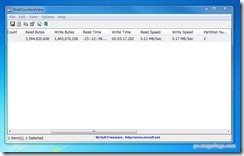


コメント